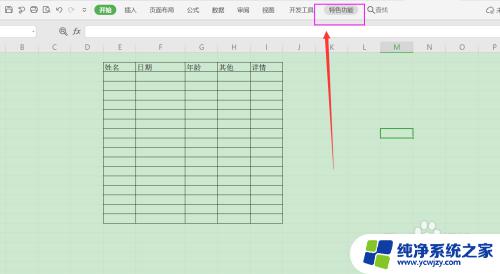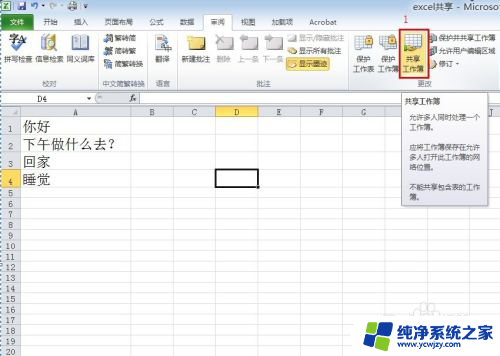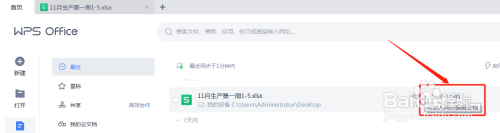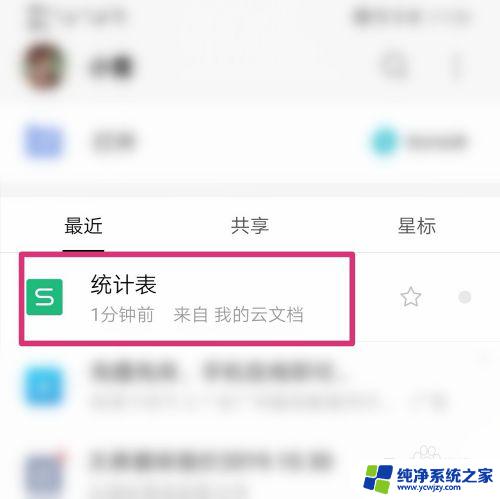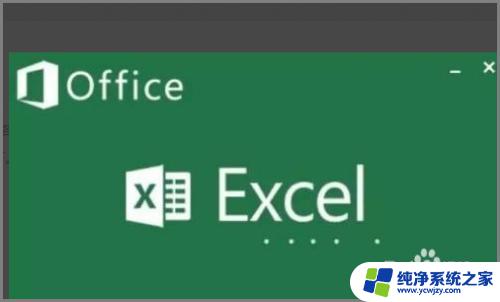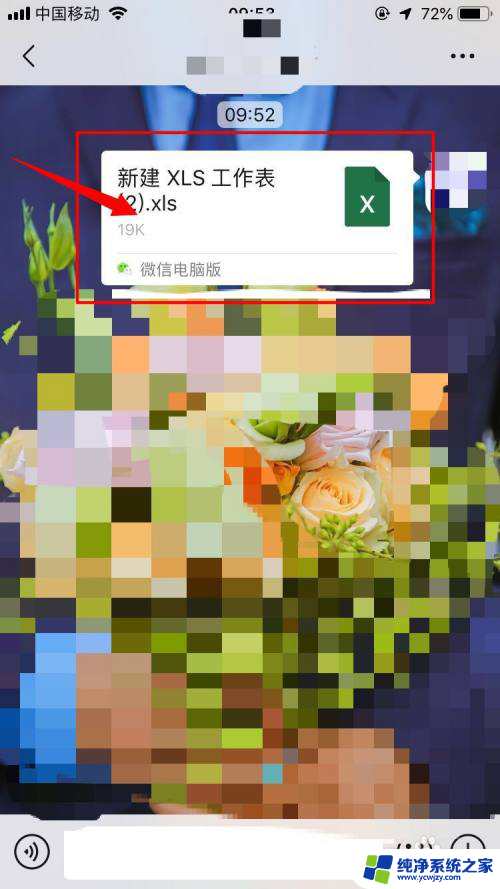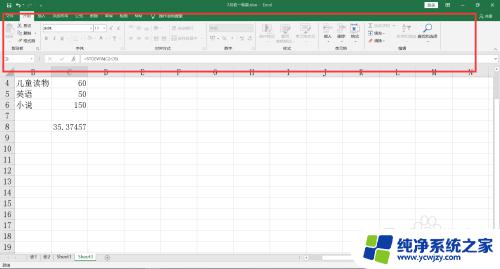excel怎么转成在线编辑 实现多人在线编辑Excel表格的技巧
更新时间:2023-12-23 11:58:14作者:xiaoliu
在现代工作中,Excel表格被广泛应用于数据分析、统计和记录等方面,传统的Excel软件仅能实现单人编辑,对于多人协同编辑来说存在一定的局限性。为了解决这一问题,我们可以将Excel转换为在线编辑的形式,实现多人同时对同一表格进行编辑的便利。接下来将介绍一些转换Excel为在线编辑的技巧,帮助我们更高效地进行团队合作和信息共享。
具体步骤:
1.打开Excel表格文件,点击工具栏的【特色功能】(如图所示)
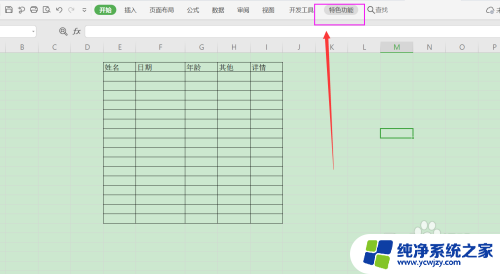
2.打开特色功能,点击【协作】(如图所示)
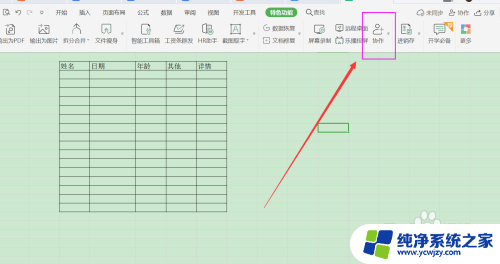
3.打开协作后,需要将文档上传到云端(如图所示)
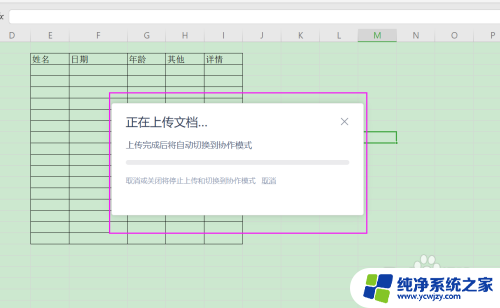
4.上传到云端后进入编辑页面,点击【分享】(如图所示)
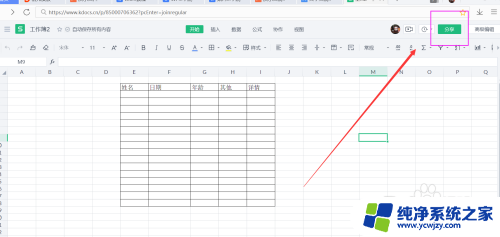
5.打开分享,选择【任何人可编辑】。点击【创建并分享】(如图所示)
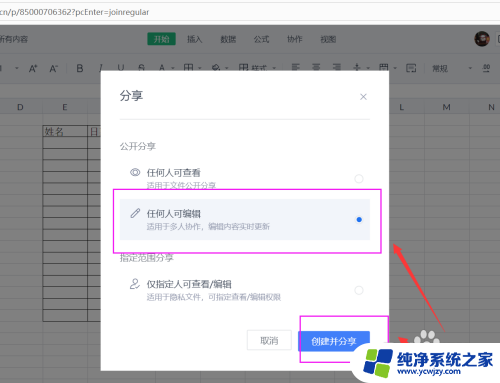
6.创建后,点击【复制链接】。把链接发给需要编辑的人,打开链接即可多人编辑Excel(如图所示)
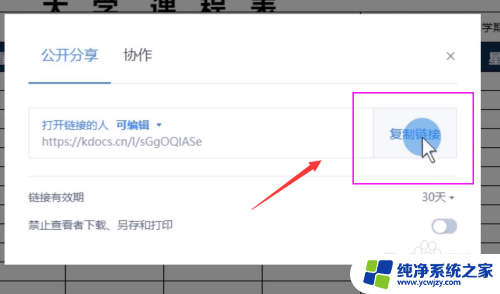
以上就是将Excel转换为在线编辑的全部内容,如果有任何疑问,用户可以参考小编的步骤进行操作,希望对大家有所帮助。